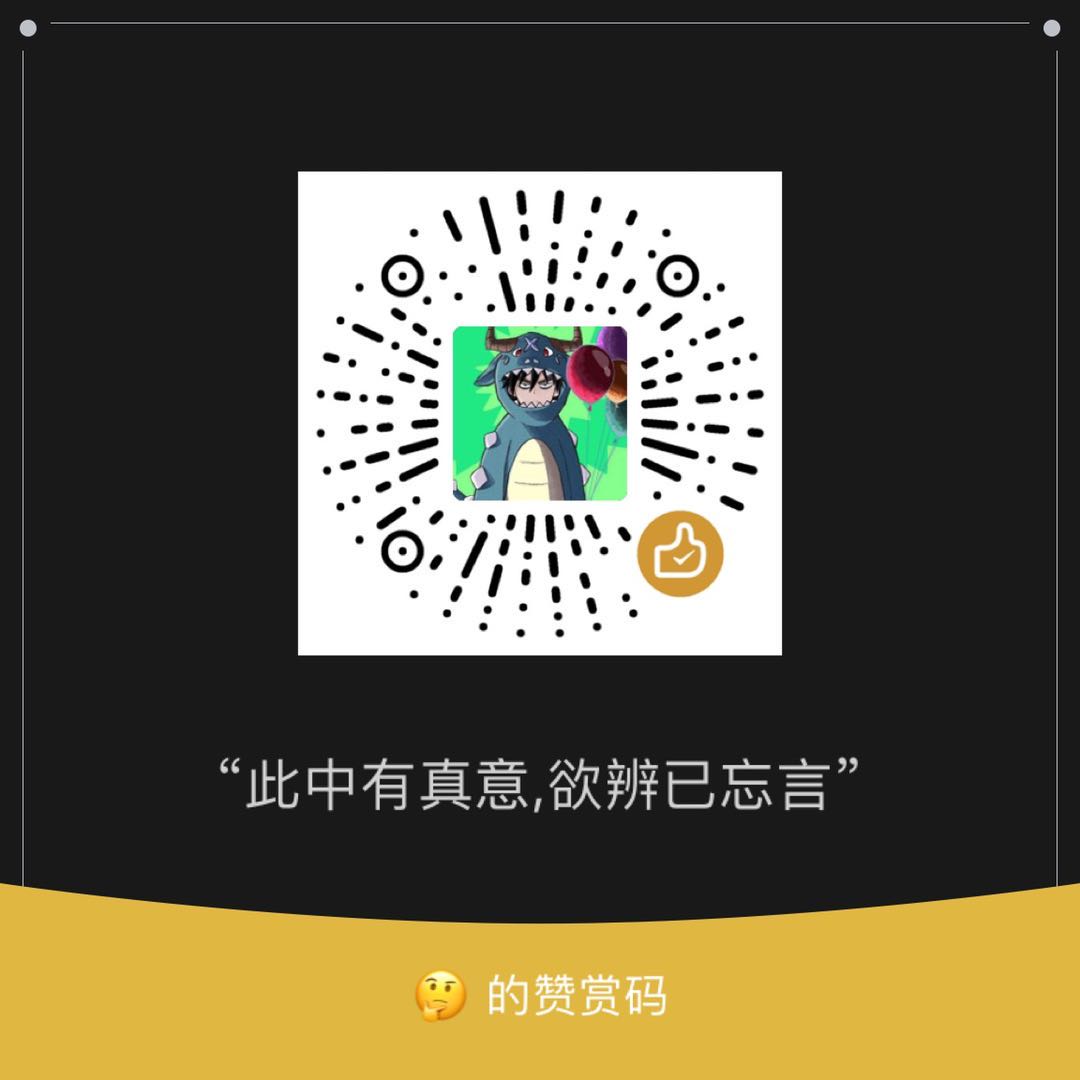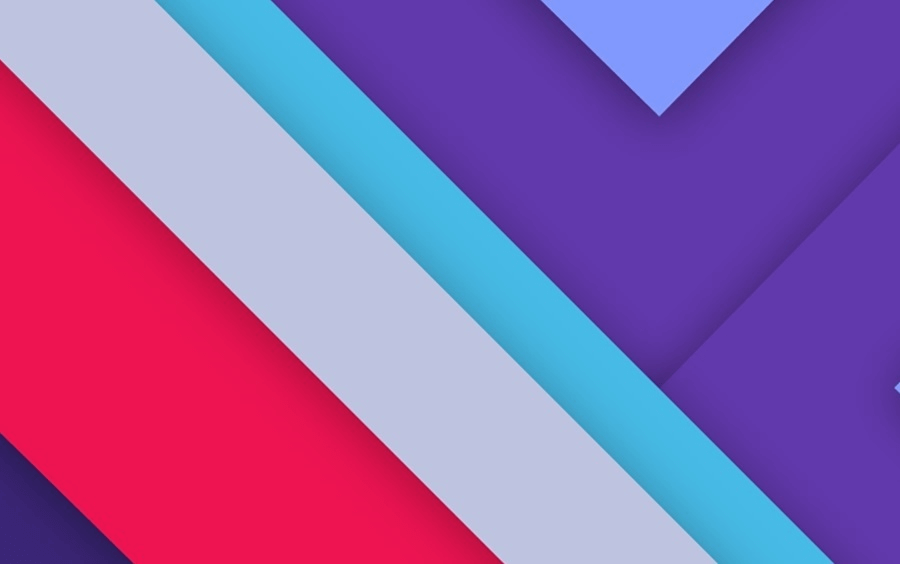manjaro初始化命令一条龙
manjaro初始化命令一条龙
echo 正在备份默认安装源
sudo cp /etc/pacman.conf /etc/pacman.conf.bak #备份源
sudo cp /etc/pacman.d/mirrorlist /etc/pacman.d/mirrorlist.bak
#=========================================================
echo 正在修改源
cat >> /etc/pacman.conf << ‘EOF’
[archlinuxcn]
#SigLevel = Optional TrustedOnly
#清华源
#Server = https://mirrors.tuna.tsinghua.edu.cn/archlinuxcn/$arch
#中科大源
Server = https://mirrors.ustc.edu.cn/archlinuxcn/$arch
##阿里源##
##Server = https://mirrors.aliyun.com/archlinuxcn/$arch
EOF
echo 正在更新软件源
# sudo echo 'Server = https://mirrors.huaweicloud.com/manjaro/stable/$repo/$arch' >> /etc/pacman.d/mirrorlist
# sudo echo '## Country : China' >> /etc/pacman.d/mirrorlist
# sudo echo 'Server = https://mirrors.ustc.edu.cn/manjaro/stable/$repo/$arch' >> /etc/pacman.d/mirrorlist
sudo pacman-mirrors -c China
sudo pacman-mirrors -i -c China -m rank
sudo pacman-mirrors -g
sudo pacman -Syyu
sudo pacman -S --noconfirm archlinuxcn-keyring
sudo pacman -S --noconfirm antergos-keyring
sudo pacman-key –refresh-keys
sudo pacman-key –init
sudo pacman-key –populate
sudo pacman -S --noconfirm base-devel #安装基本打包工具
# gnome
#sudo echo ‘en_US.UTF-8 UTF-8’ >> /etc/locale.gen
#sudo locale-gen
sudo localectl set-locale LANG=zh_CN.UTF-8
reboot
#!/bin/bash
####################################################
Manjaro Linux常用软件一键安装脚本
v0.3
Author: addzero
Copyright (c) 2021 zhouxuanyi
URL:
License: MIT
####################################################
mkdir /tmp/Manjaro-linux
cd /tmp/Manjaro-linux
touch config.txt
======================================
sudo pacman -S --noconfirm yay #包管理工具
sudo pacman -S –noconfirm xorg #arch驱动
sudo pacman -S –noconfirm plasma kde-applications #kde桌面
sudo pacman -S –noconfirm xf86-input-libinput #触控板驱动
sudo pacman -S –noconfirm alsa-utils pulseaudio-alsa #声卡
echo 坚果云
sudo pacman -S –noconfirm nutstore
sudo pacman -S –noconfirm tmux
sudo pacman -S --noconfirm xed
echo typora
sudo pacman -S --noconfirm typora
sudo pacman -S –noconfirm qtwebkit-bin
sudo pacman -S –noconfirm ttf-sarasa-gothic #安装更纱黑体
#echo 输入法
sudo pacman -S –noconfirm fcitx5 fcitx5-chinese-addons fcitx5-qt fcitx5-gtk kcm-fcitx5 #输入法安装
sudo pacman -S --noconfirm fcitx-im fcitx-configtool
=======================================================================================================================
开发环境
#需要手动配置maven仓库
echo 安装maven手动配置maven仓库
sudo pacman -S –noconfirm maven
sudo kate /tmp/Manjaro-linux/config.txt
sudo kate /opt/maven/conf/settings.xml
sudo pacman -S –noconfirm python #安装python
sudo pacman -S --noconfirm jdk8-openjdk
sudo pacman -S --noconfirm jdk11-openjdk
sudo pacman -S --noconfirm git
echo 安装docker
sudo pacman -S --noconfirm docker
sudo mkdir -p /etc/docker
sudo tee /etc/docker/daemon.json <<-‘EOF’
{
“registry-mirrors”: [“https://dqdldy32.mirror.aliyuncs.com"]
}
EOF
sudo systemctl daemon-reload
sudo systemctl restart docker
echo 安装nodejs
sudo pacman -S --noconfirm nodejs
echo 安装npm
sudo pacman -S --noconfirm npm
echo 安装 visual-studio-code
sudo pacman -S --noconfirm visual-studio-code-bin ##安装vs code##
echo virtualbox
sudo pacman -S --noconfirm virtualbox ##安装virtualbox##
echo 安装网易云音乐
sudo pacman -S --noconfirm netease-cloud-music
sudo pacman -S –noconfirm google-chrome #安装谷歌浏览器
sudo pacman -S –noconfirm vim #安装vim
sudo pacman -S –noconfirm zsh #安装zsh
sudo pacman –aururl “https://aur.tuna.tsinghua.edu.cn" –save # 包管理工具(可以不用)
echo ##npm换源##
sudo npm config set registry https://registry.npm.taobao.org
echo cnpm
sudo npm install -g cnpm –registry=https://registry.npm.taobao.org && cnpm sync connect
<npm换源>
echo 使用cnpm安装hexo框架
sudo cnpm install -g hexo-cli #使用cnpm安装hexo框架(搭建博客用)
=======================================================================================================================
通过下载安装
echo 安装QQ
wget http://down.qq.com/qqweb/LinuxQQ/linuxqq_2.0.0-b2-1084_x86_64.pkg.tar.xz
sudo pacman -U –noconfirm linuxqq_2.0.0-b2-1084_x86_64.pkg.tar.xz
=========================================================
# <追加配置文件>
配置jAVA_HOME
sudo echo '# export JAVA_HOME=/usr/lib/jvm/java-8-openjdk' >> /etc/profile
sudo echo 'export JAVA_HOME=/usr/lib/jvm/java-11-openjdk' >> /etc/profile
sudo echo 'export JRE_HOME=${JAVA_HOME}/jre' >> /etc/profile
sudo echo 'export CLASSPATH=.:${JAVA_HOME}/lib:${JRE_HOME}/lib' >> /etc/profile
sudo echo 'export PATH=${JAVA_HOME}/bin:$PATH' >> /etc/profile
export JAVA_HOME=/usr/lib/jvm/java-8-openjdk
export JAVA_HOME=/usr/lib/jvm/java-15-openjdk
export JAVA_HOME=/usr/lib/jvm/java-11-openjdk
export JRE_HOME=${JAVA_HOME}/jre
export CLASSPATH=.:${JAVA_HOME}/lib:${JRE_HOME}/lib
export PATH=${JAVA_HOME}/bin:$PATH
=========================================================
# fcitx5的配置
sudo echo ‘GTK_IM_MODULE DEFAULT=fcitx’ >> ~/.pam_environment
sudo echo ‘QT_IM_MODULE DEFAULT=fcitx’ >> ~/.pam_environment
sudo echo ‘XMODIFIERS DEFAULT=@im=fcitx’ >> ~/.pam_environment
sudo echo ‘SDL_IM_MODULE DEFAULT=fcitx’ >> ~/.pam_environment
sudo echo ‘QT_IM_MODULE=fcitx5’ >> ~/.xprofile #wps用户
=========================================================
#fcitx的配置
sudo echo -e "export GTK_IM_MODULE=fcitx\n export QT_IM_MODULE=fcitx\n export XMODIFIERS=@im=fcitx" >>~/.xprofile
=========================================================docker
sudo groupadd docker #添加docker用户组
sudo gpasswd -a $USER docker #将登陆用户加入到docker用户组中
newgrp docker #更新用户组
sudo systemctl enable docker
=========================================================
需要替换的配置文件 ZSH_THEME=”agnoster” ./.zshrc
plugins=(
git
zsh-autosuggestions
)
=========================================================
# 配置maven仓库国内源
sudo mkdir -p ~/.m2
sudo tee ~/.m2/settings.xml <<-‘EOF’
EOF
echo 成功安装完成!
exit 1
fi
==========================================
yay安装
yay -S –noconfirm xdman
yay -S –noconfirm typora
yay -S –noconfirm deepin-wine-wechat deepin-wine-qq
yay -S --noconfirm xunlei-bin
yay -S –noconfirm utools
yay -S –noconfirm balena-etcher
yay -S –noconfirm fcitx-sogoupinyin
yay -S –noconfirm wps-office-cn
yay -S –noconfirm wps-office-mui-zh-cn
yay -S –noconfirm fcitx-qt4 kcm-fcitx fcitx-sogoupinyin
yay -S –noconfirm intellij-idea-ultimate-edition-jre
yay -S –noconfirm intellij-idea-ultimate-edition
========================================
配置oymyzsh
sudo pacman -S --noconfirm unzip
zsh-syntax-highlighting插件
git clone –depth=1 https://github.com.cnpmjs.org/zsh-users/zsh-syntax-highlighting.git ${ZSH_CUSTOM:-~/.oh-my-zsh/custom}/plugins/zsh-syntax-highlighting
zsh-autosuggestions 插件
git clone –depth=1 https://github.com.cnpmjs.org/zsh-users/zsh-autosuggestions.git ${ZSH_CUSTOM:-~/.oh-my-zsh/custom}/plugins/zsh-autosuggestions
sudo rm -rf ${ZSH_CUSTOM:-~/.oh-my-zsh/custom}/plugins/
vscode 插件
git clone –depth=1 https://hub.fastgit.org/valentinocossar/vscode.git ${ZSH_CUSTOM:-~/.oh-my-zsh/custom}/plugins/vscode
powerlevel10k主题
git clone –depth=1 https://gitee.com/romkatv/powerlevel10k.git ${ZSH_CUSTOM:-$HOME/.oh-my-zsh/custom}/themes/powerlevel10k
cat >> ~/.zshrc << ‘EOF’
========================================
得删除原有的
ZSH_THEME=”agnoster”
plugins=(
git
zsh-syntax-highlighting
zsh-autosuggestions
vscode
)
========================================
如果安装了powerlevel10k/powerlevel10k则取消下边注释
POWERLEVEL9K_MODE=”awesome-patched”
========================================
backup 解决ohmyzsh卡
This speeds up pasting w/ autosuggest
https://github.com/zsh-users/zsh-autosuggestions/issues/238
pasteinit() {
OLD_SELF_INSERT=${${(s.:.)widgets[self-insert]}[2,3]}
zle -N self-insert url-quote-magic # I wonder if you’d need .url-quote-magic?
}
pastefinish() {
zle -N self-insert $OLD_SELF_INSERT
}
zstyle :bracketed-paste-magic paste-init pasteinit
zstyle :bracketed-paste-magic paste-finish pastefinish
https://github.com/zsh-users/zsh-autosuggestions/issues/351
ZSH_AUTOSUGGEST_CLEAR_WIDGETS+=(bracketed-paste)
=============================================
EOF
sudo xed /tmp/Manjaro-linux/config.txt
sudo kate ~/.zshrc
echo 设置主题和更改插件
echo 正在清理残余文件
sudo rm -f -r /tmp/Manjaro-linux/